bios恢复出厂状态图文图文详细教程
发布时间:2023-01-18 文章来源:深度系统下载 浏览:
|
U盘的称呼最早来源于朗科科技生产的一种新型存储设备,名曰“优盘”,使用USB接口进行连接。U盘连接到电脑的USB接口后,U盘的资料可与电脑交换。而之后生产的类似技术的设备由于朗科已进行专利注册,而不能再称之为“优盘”,而改称“U盘”。后来,U盘这个称呼因其简单易记而因而广为人知,是移动存储设备之一。现在市面上出现了许多支持多种端口的U盘,即三通U盘(USB电脑端口、iOS苹果接口、安卓接口)。 不少朋友都问小编bios恢复出厂状态的方法是什么,其实bios恢复出厂设置的方法是非常简单的啦,那么我们到底要如何给bios恢复出厂设置呢?既然大家都想要知道方法,下面就让小编给大家带来bios恢复出厂状态图文教程吧! 第一步:开机不停按Delete键(笔记本一般是F2键)进入BIOS设置界面。 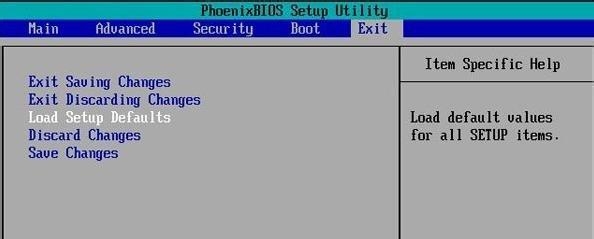 bios恢复出厂状态图文教程图1 第二步:选择【Exit】菜单下面的【Load Setup Defaults】并回车,选择【Yes】之后,再次回车。 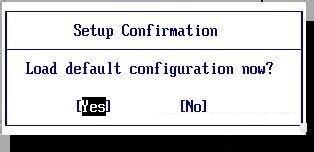 bios恢复出厂状态图文教程图2 第三步:按【F10】键,选择【Yes】之后回车,此时系统会重启,BIOS主板成功恢复出厂设置。推荐阅读:。 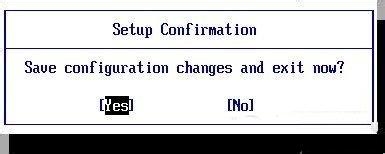 bios恢复出厂状态图文教程图3 上面就是bios恢复出厂状态图文教程了,不知道大家看完之后有没有对这个方法有了更加深入的了解呢?其实bios恢复出厂设置的方法就是这么简单,如果大家有兴趣的话,可以将这篇教程收藏起来备用哦,以后肯定会用得上的! U盘有USB接口,是USB设备。如果操作系统是WindowsXP/Vista/Win7/Linux/PrayayaQ3或是苹果系统的话,将U盘直接插到机箱前面板或后面的USB接口上,系统就会自动识别。 |
相关文章
上一篇:电脑主板刷新bios办法
下一篇:如何自制u盘打开盘呢?
本类教程排行
系统热门教程
本热门系统总排行


